Boxafe 1.5 の使い方
Boxafeについて
Boxafeは、Google WorkspaceやMicrosoft 365のようなクラウドサービスのNASベースのバックアップソリューションです。メール、連絡先、カレンダー、Drive、共有ドライブ、OneDrive、SharePointサイトアカウントのデータをバックアップすることができます。Boxafeでは、ドメインバックアップの設定、クラウドへのデータの復元、バックアップ詳細の表示をいつでも行うことができます。
はじめに
インストール
入手と要件
要件タイプ | 詳細 |
|---|---|
ハードウェア |
|
ソフトウェア |
|
アプリケーション | Boxafeは現在、QNAP App Centerから入手できます。 |
Boxafeのインストール
ツールバー

番号 | 説明 | ユーザー操作 |
|---|---|---|
1 | バックグラウンドタスク | すべての実行中のタスクを表示します。 |
2 | イベント通知 | エラー、警告、情報を含むすべての通知を表示します。 [ログ]で通知の詳細を表示するには、[詳細]をクリックします。 |
3 | ユーザーアカウント | 現在のユーザー名を表示します。
|
4 | 設定 |
|
ダッシュボード
ダッシュボード画面では、保護ステータス、データ消費、スケジュール設定済みタスク、タスクレポートが表示されます。

ドメイン管理
ドメイン管理画面では、ドメイン、ドメインの正常性、ステータスドメイン管理者、ドメインユーザー、サービス正常性ステータスが表示されます。また、ドメイン設定の編集、ドメインログの表示、ドメインの削除を行うことができます。
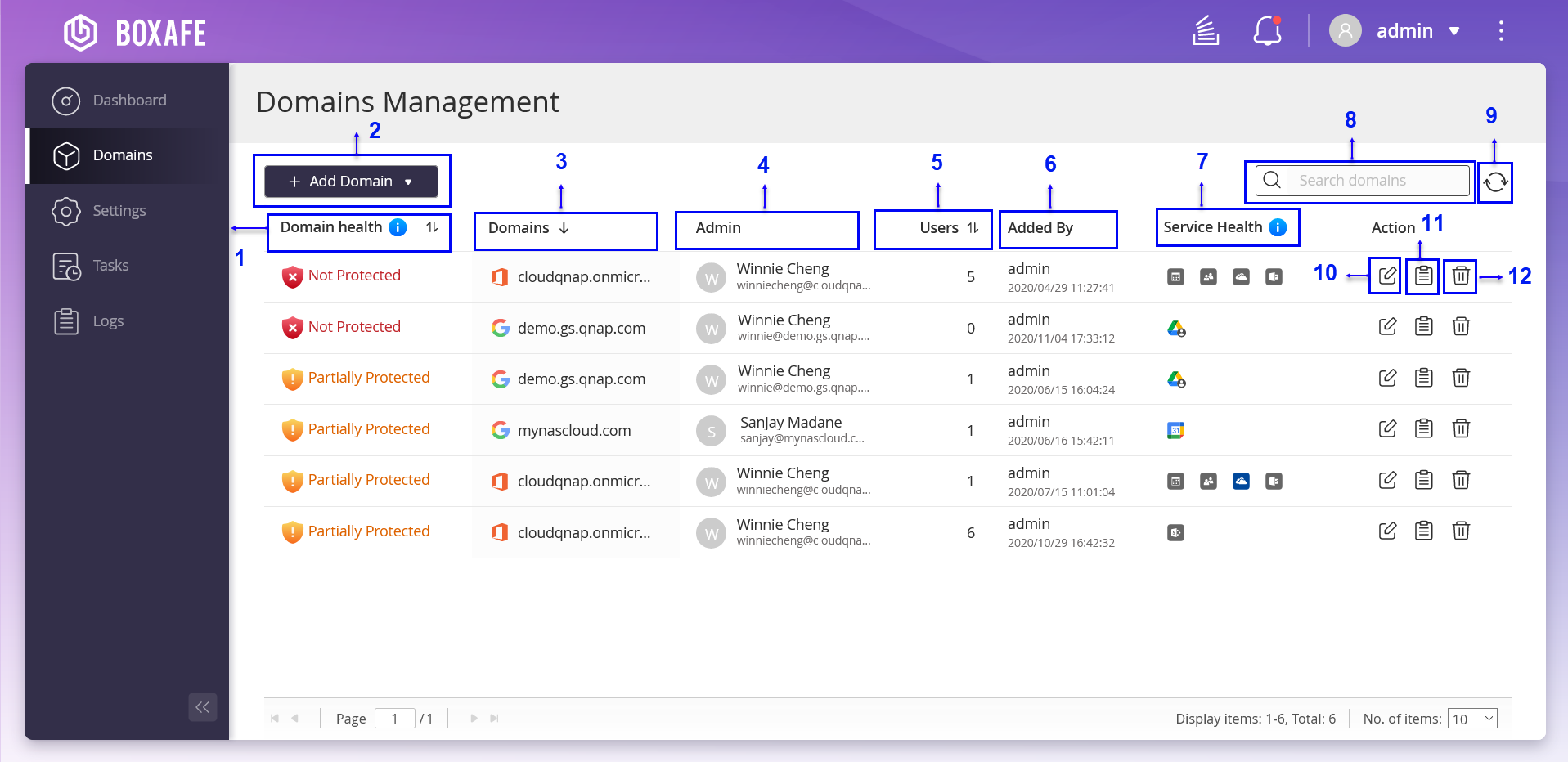
番号 | 説明 | ユーザー操作 |
|---|---|---|
1 | ドメインの正常性 | ドメインの正常性を表示します。 |
2 | ドメインの追加 | BoxafeにMicrosoft 365またはGoogle Workspaceのドメインを追加してバックアップします。 詳細は、以下のトピックをご覧ください。 |
3 | ドメイン | ドメイン名を表示します。 |
4 | 管理者 | 管理者名と電子メールアカウントを表示します。 |
5 | ユーザー | ユーザー数を表示します。 |
6 | 追加者 | ドメインに追加したユーザーを表示します。 |
7 | サービスの正常性 | ドメインアカウント正常性ステータスを表示します。 |
8 | 検索バー | Boxafeの検索バーで高度な検索パラメーターを設定して、電子メール、連絡先、カレンダー、ドライブ、OneDrive、共有ドライブ、SharePointサイトを素早く検索することができます。 |
9 | 更新 | ドメイン情報を更新します。 |
10 | ドメイン情報の編集 | ドメイン情報を編集します。 |
11 | ログ | ドメインログステータスを表示します。 |
12 | 削除 | ドメインアカウントを削除します。 |
ドメイン追加の要件
Microsoft 365またはGoogle WorkspaceドメインをBoxafeに追加するには、それぞれのサービスプロバイダから必要な認証と資格情報を取得する必要があります。
Google Workspaceサービスキーの取得
Boxafe for Google Workspaceは、GoogleのOAuth 2.0を認証に活用し、サービスアカウントへの権限付与を可能にすることでセキュリティを確保します。バックアップ用にGoogle WorkspaceドメインをBoxafeに追加するには、Drive SDK APIでGoogle DriveにアクセスするためのGoogle Workspaceサービスキー(秘密鍵)を作成する必要があります。
Drive SDK APIを使用してユーザーにGoogle Driveアクセスを付与する
Google APIとサービスの有効化
Googleサービスキーの作成
Google Workspace Domain-Wide-Delegationの有効化
Microsoft 365ドメイン認証の資格情報の取得
要件
カテゴリー | 要件 |
|---|---|
ハードウェア | コンピューター |
ソフトウェア |
|
Microsoft 365テナントID、クライアントID、認証
このタスクは、Boxafe 1.5以降のバージョンに該当します。それ以前のBoxafeについては、新しいMicrosoft 365ドメインをBoxafeに追加するために認証を得る方法を参照してください。
Microsoft GraphでMicrosoft Teamsで保護されたAPIへのアクセス要求
このMicrosoft保護APIアクセスパーミッションは、BoxafeでのMicrosoft Teamsのバックアップにのみ必要です。BoxafeでMicrosoft Teamsデータをバックアップする必要がない場合は、このセクションはスキップしてください。
Microsoft GraphアクセスのMicrosoft Teams APIは、保護APIと考慮されている機密データにアクセスします。これらのAPIは、Microsoft Graphでの保護APIへのアクセスリクエストアプリケーションフォームを記入する必要があります。
SharePointサイトのMicrosoft 365テナント管理権限の付与
BoxafeでMicrosoft SharePointサイトデータをバックアップする必要がない場合は、このセクションはスキップしてください。
SharePointサイトをBoxafeに追加する前に、Microsoft 365クライアントID、テナントID、PFX証明書を取得します。
Microsoft 365テナントの管理者権限は、SharePointサイトをBoxafeにバックアップ用に追加する場合にのみ必要となります。Microsoft 365ドメインをBoxafeに追加する際には、権限は必要ありません。
ドメインの追加
Boxafeは現在、バックアップのためのGoogle WorkspaceまたはMicrosoft 365の追加に対応しています。
Google Workspaceドメインの追加
Google WorkspaceドメインをBoxafeに追加するには、サービスキーを取得する必要があります。
Microsoft 365ドメインの追加
ドメインデータの編集
Google WorkspaceまたはMicrosoft 365ドメイン情報を編集して、バックアップスケジュールポリシーを設定できます。
ドメイン情報の編集
バックアップスケジュールポリシーの設定
高度な検索を使用したドメインデータの検索
Boxafeの検索バーで高度な検索パラメーターを設定して、電子メール、連絡先、カレンダー、ドライブ、OneDrive、共有ドライブ、SharePoint サイトを素早く検索することができます。
高度な検索を使用した電子メールの検索
高度な検索を使用した連絡先の検索
高度な検索を使用したカレンダーの検索
高度な検索を使用した、DriveまたはOneDrive内のファイルの検索
高度な検索を使用した、共有ドライブまたはSharePointサイト内のファイルの検索
ドメインデータの管理
メール、連絡先、カレンダー、ドライブ、共有ドライブ、OneDrive、SharePointサイトなど、さまざまなGoogle WorkspaceやMicrosoft 365ドメインサービスのデータをBoxafeで管理することができます。データのバックアップ、データの復元、またはドメインデータの更新を行うことができます。
ドメインデータのコンピューターへのエクスポート
BoxafeでバックアップしたGoogle WorkspaceまたはMicrosoft 365ドメインデータをローカルコンピューターにエクスポートできます。
ドメインデータのNASへのエクスポート
BoxafeでバックアップしたGoogle WorkspaceまたはMicrosoft 365ドメインデータを、お使いのQNAP NAS上の共有フォルダーにエクスポートできます。
ドメイン設定
ドメイン設定では、共有ドライブとSharePointサイトを含め、Google WorkspaceまたはMicrosoft 365ドメインユーザーとサービスを追加と変更を行うことができます。
ドメインユーザーの管理
共有ドライブの管理
SharePointサイトの管理
Boxafeユーザーの管理
[設定]画面では、QTSユーザあー、ユーザーロール、ドメインアクセス、ドメインアクセス電子メール、最終ログイン時間が表示されます。Boxafeユーザーを追加し、ユーザー設定を編集できます。
タスクの管理
[タスク]画面では、すべての実行中のタスク、スケジュール設定されたタスク、完了したタスクが表示されます。また、詳細なタスクのステータスを表示し、タスクをキャンセルできます。追加のユーザー操作については、以下の表を参照してください。
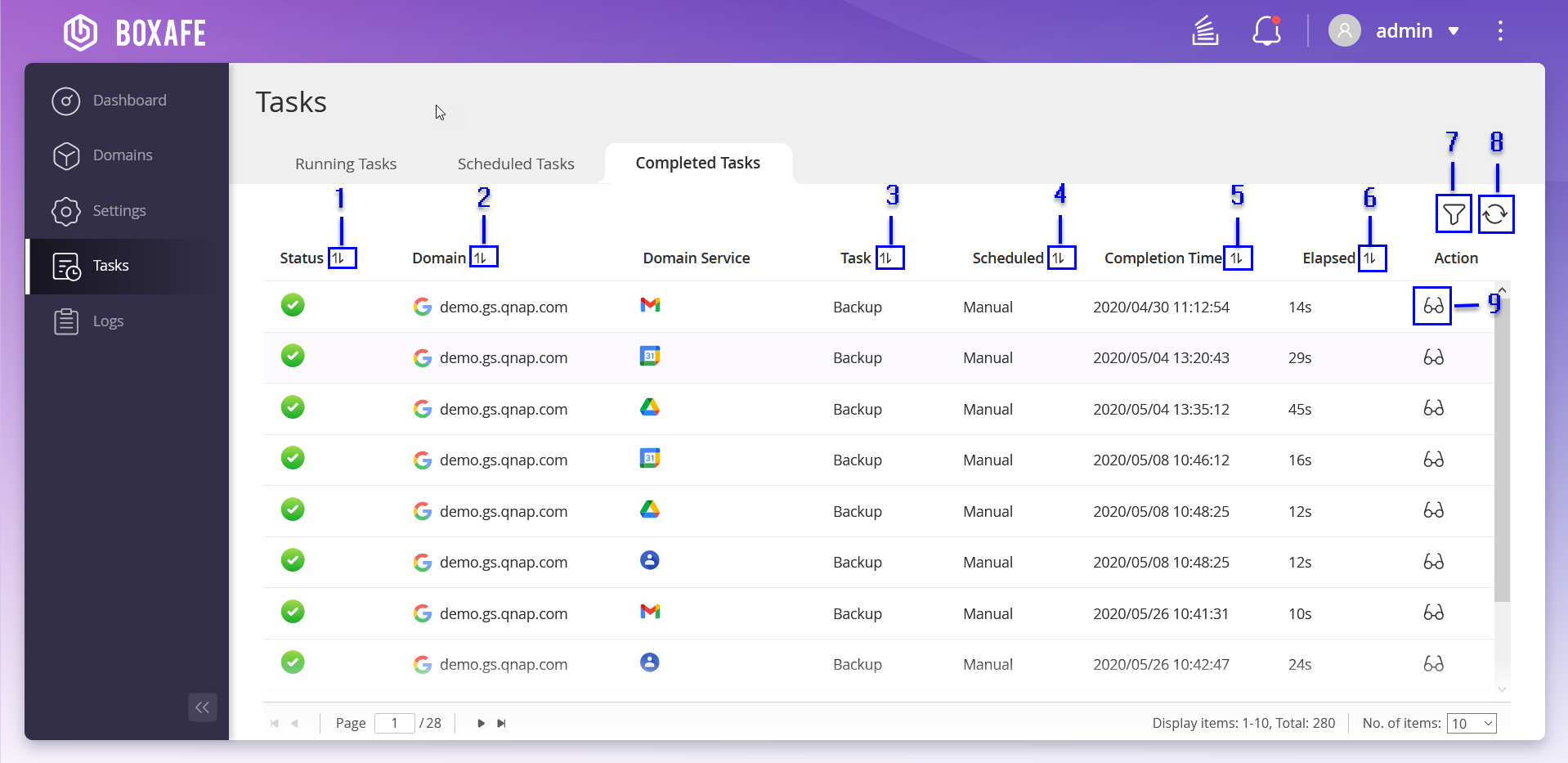
番号 | 説明 | ユーザー操作 |
|---|---|---|
1 | タスクステータスによるリストの並び替え |
|
2 | ドメイン名でのリストの並び替え |
|
3 | タスクタイプでの並び替え |
|
4 | タスクスケジュールでのリストの並び替え |
|
5 | タスク完了時刻でのリストの並び替え |
|
6 | タスク経過時間でのリストの並び替え |
|
7 | タスクのフィルタリング | |
8 | タスクリストの更新 |
|
9 | タスクステータスの表示 |
タスクステータスの表示
タスクのフィルタリング
ログの管理
[ログ]画面では、各イベントに関連したセキュリティ、日付と時刻、説明、ドメインが表示されます。すべてのログをエクスポートまたは削除できます。
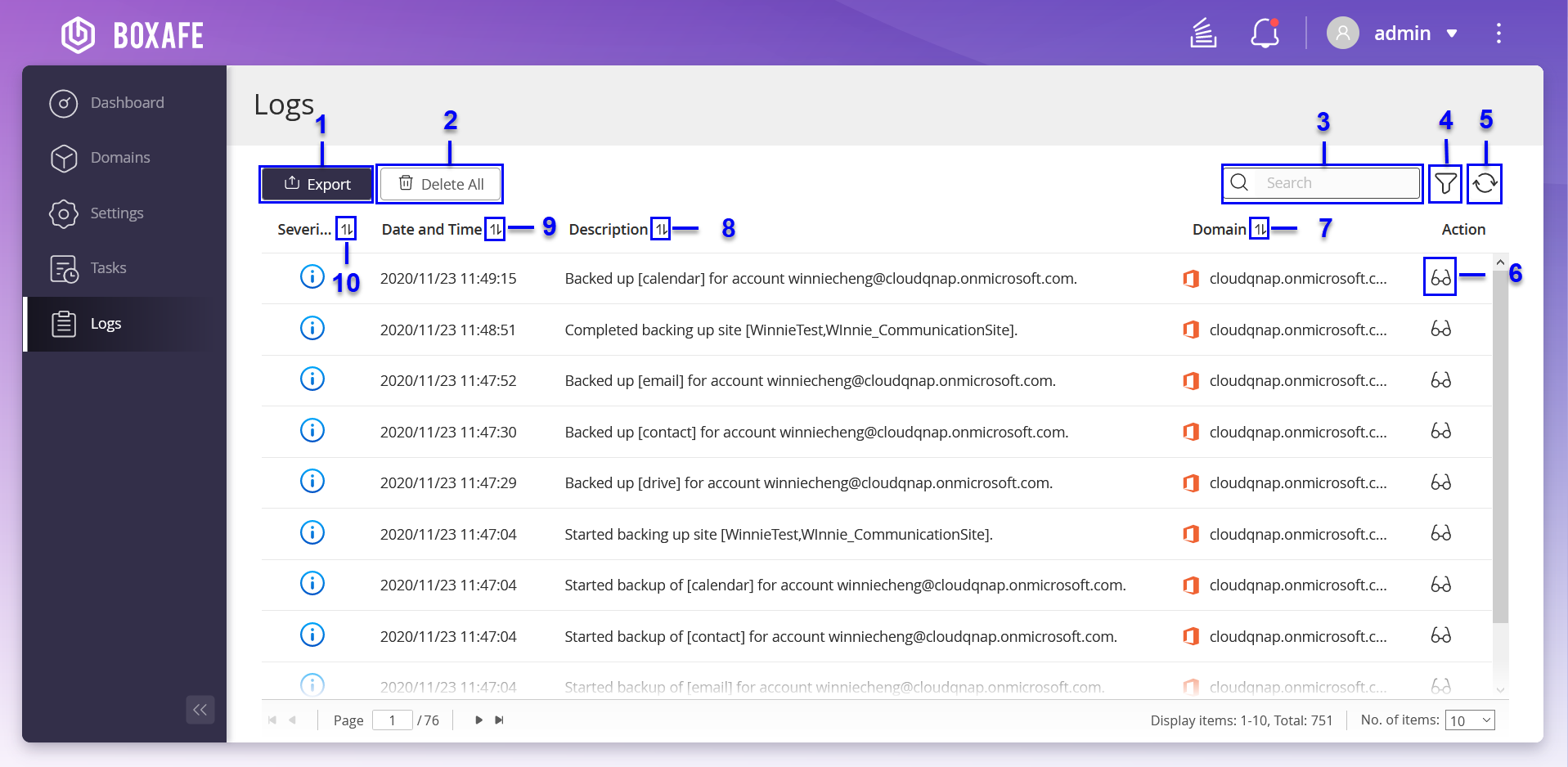
番号 | 説明 | ユーザー操作 |
|---|---|---|
1 | ログのエクスポート | すべてのログをコンピューターにエクスポートします。 |
2 | すべてのログを削除 |
|
3 | 検索ログ |
|
4 | フィルターログ | 指定の条件に基づいてログをフィルターします。 |
5 | ログの更新 |
|
6 | ログの表示 |
|
7 | ドメイン名での並び替え |
|
8 | 説明で並び替え |
|
9 | 日付と時刻で並び替え |
|
10 | 重大度で並び替え |
|
 をクリックします。
をクリックします。 をクリックしてログイン詳細を表示するか、
をクリックしてログイン詳細を表示するか、 をクリックします。
をクリックします。 をクリックすると
をクリックすると をクリックして
をクリックして をクリックして、言語変更します。
をクリックして、言語変更します。 をクリックしてデバッグログをダウンロードします。
をクリックしてデバッグログをダウンロードします。 をクリックして
をクリックして をクリックして
をクリックして をクリックして
をクリックして をクリックします。
をクリックします。 をクリックします。
をクリックします。 をクリックします。
をクリックします。












 をクリックします。
をクリックします。 をクリックします。
をクリックします。 をクリックします。
をクリックします。
 をクリックします。
をクリックします。 または
または をクリックします。
をクリックします。 をクリックします。
をクリックします。 をクリックします。
をクリックします。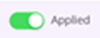 )を有効化します。
)を有効化します。


 をクリックします。
をクリックします。 をクリックします。
をクリックします。




